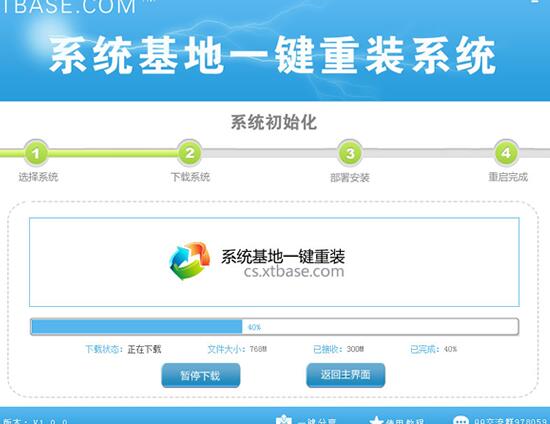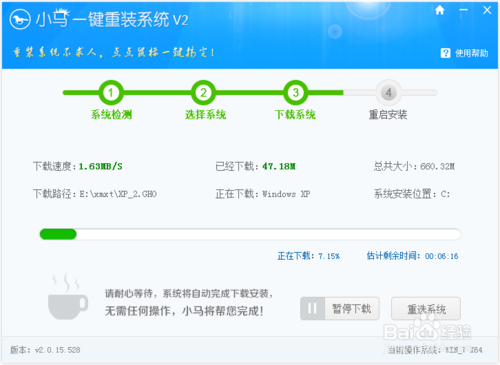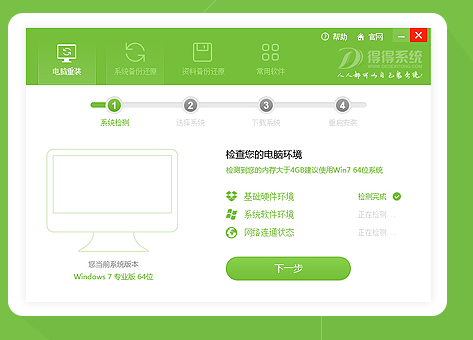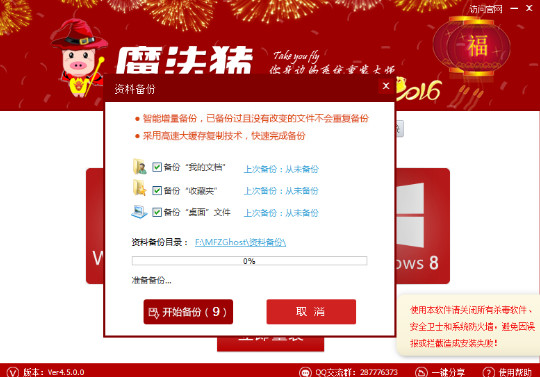小米笔记本怎么升级Bios 小米笔记本Air刷bios升级
更新时间:2017-07-04 17:32:00
目前大多数笔记本都支持Bios升级,小米笔记本也不例外。现在问题来了,小米笔记本怎么升级Bios呢?今天电脑百事网小编就来详细分享一下小米笔记本刷Bios的正确方式。

小米笔记本Air刷bios升级教程
小米笔记本Air刷Bios注意事项:
1. 笔记本BIOS升级存在一定风险,请谨慎操作。
2.升级Bios前,电池必须连接好电源适配器, 中途断电有可能导致无法修复的损坏。
3.刷新BIOS的软件可能会受其它已安装软件的影响。
4.以下操作文档提供的升级过程为标准操作,仅供参考,由于BIOS升级本身的风险以及无法确定用户操作的正确性,本文不对以下任何操作产生的数据丢失或硬件损坏负责。
第一步:首先需要在小米笔记本中下载匹配的新Bios版本,本文以小米笔记本12.5为例,刷TR100A04版本的Bios(点此下载)。
下载到电脑后,解压bios程序压缩文件,并点击“运行”安装文件,如图所示。
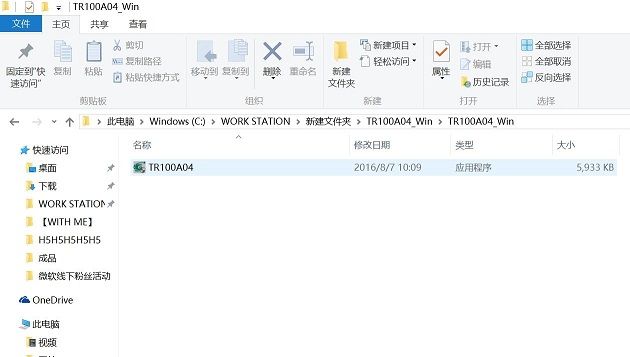
第二步:在运行Bios升级程序之前,首先需要关闭运行中的程序,并确认您的笔记本已经连接电源适配器,之后再双击BIOS升级程序,开始升级,如图所示。

如果系统中出现阻止的窗口提示,请选择【是】/【仍然运行】,继续升级,如图所示。

第三步:升级过程开始后,请不要操作电脑,耐心等待自动完成。升级成功,小米笔记本会自动重启,重启完成后,则说明小米笔记本升级Bios完成。
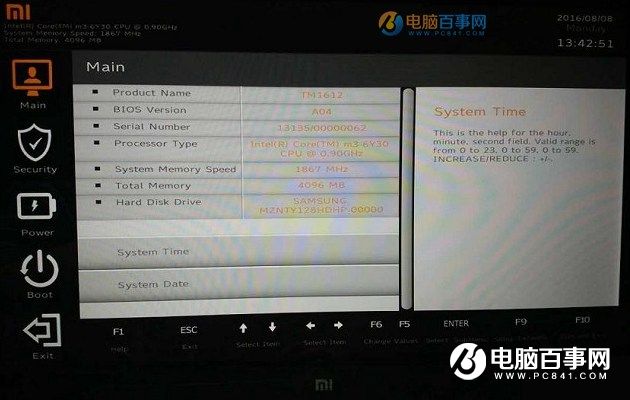
注:升级后,如果Bios设置出现异常,可以在小米笔记本开机的时候,按F2键进入Bios设置,然后按F9加载默认设置,最后再按F10保存退出即可。
系统重装相关下载
笔记本技巧相关推荐
重装系统软件排行榜
- 系统基地一键重装系统工具极速版V4.2
- 【电脑重装系统】系统之家一键重装系统软件V5.3.5维护版
- 【一键重装系统】系统基地一键重装系统工具V4.0.8极速版
- 【电脑重装系统】系统之家一键重装系统V6.0精简版
- 【电脑重装系统】黑云一键重装系统软件V4.2免费版
- 深度一键重装系统软件V8.8.5简体中文版
- 【重装系统软件下载】屌丝一键重装系统V9.9.0尊享版
- 【重装系统】魔法猪一键重装系统工具V4.5.0免费版
- 【电脑重装系统】小马一键重装系统V7.5.3
- 【重装系统】无忧一键重装系统工具V5.8最新版
- 【电脑系统重装】小马一键重装系统V4.0.8装机版
- 黑云一键重装系统软件下载免费版5.9.6
- 小白一键重装系统v10.0.00
- 雨林木风一键重装系统工具V7.6.8贡献版
- 系统重装软件系统之家一键重装V1.3.0维护版
重装系统热门教程
- 系统重装步骤
- 一键重装系统win7 64位系统 360一键重装系统详细图文解说教程
- 一键重装系统win8详细图文教程说明 最简单的一键重装系统软件
- 小马一键重装系统详细图文教程 小马一键重装系统安全无毒软件
- 一键重装系统纯净版 win7/64位详细图文教程说明
- 如何重装系统 重装xp系统详细图文教程
- 怎么重装系统 重装windows7系统图文详细说明
- 一键重装系统win7 如何快速重装windows7系统详细图文教程
- 一键重装系统win7 教你如何快速重装Win7系统
- 如何重装win7系统 重装win7系统不再是烦恼
- 重装系统win7旗舰版详细教程 重装系统就是这么简单
- 重装系统详细图文教程 重装Win7系统不在是烦恼
- 重装系统很简单 看重装win7系统教程(图解)
- 重装系统教程(图解) win7重装教详细图文
- 重装系统Win7教程说明和详细步骤(图文)